Μπορεί να χρησιμοποιείτε ήδη το Gmail, τους Χάρτες Google και το Ημερολόγιο Google. Ίσως διαβάζετε αυτό στο Chrome σε ένα τηλέφωνο Android, αφού ψάξετε το θέμα στο Google. Γεγονός διασκέδασης: Μπορείτε επίσης να χρησιμοποιήσετε την Google για να ελέγξετε το σπίτι σας. Όσο τρομακτικό μπορεί να ακούγεται, είναι επίσης πολύ βολικό.
Εάν είστε άτομο Android ή απλά αγοράσατε ένα σπίτι στο Google και θέλετε να ξεκινήσετε με αυτοματοποίηση στο σπίτι, ακολουθούν επτά απλά βήματα για να σας βοηθήσουν να προχωρήσετε.

Βήμα 1: Αποκτήστε ένα σπίτι Google
Το σπίτι των $ 130 της Google είναι ένας έξυπνος ομιλητής που ακούει πάντα παρόμοια με την Amazon Echo. Πείτε τις λέξεις "Hey, Google" ή "OK, Google" και μπορείτε να παραγγείλετε το Home για να αναπαράγετε μουσική, να ρυθμίσετε ένα χρονοδιακόπτη ή να του ζητήσετε να εκτελέσει οποιουσδήποτε αριθμούς εργασιών, συμπεριλαμβανομένου του ελέγχου του έξυπνου σπιτιού σας.
Αυτό το βήμα είναι κάπως προαιρετικό για ένα έξυπνο σπίτι που λειτουργεί με Google. Ένας συνομιλητής εικονικός βοηθός καλώς ονομάζεται Βοηθός Google εξουσίες του Google Home. Ο ίδιος βοηθός ενσωματώνεται σε μια σειρά τηλεφώνων Android με παρόμοιες δυνατότητες. Ο Βοηθός Google είναι ακόμα διαθέσιμος για λήψη στο Apple iPhone σας. Παρόλα αυτά, συνιστούμε να αποκτήσετε ένα σπίτι στο Google, ειδικά αν έχετε πολλά μέλη της οικογένειας.

Το Google Home θα επιτρέψει σε οποιοδήποτε μέλος της οικογένειας να ελέγχει τα φώτα και τους διακόπτες. Διαφορετικά, θα χρειαστεί να χάσετε με την κοινή χρήση της πρόσβασης μέσω μιας δέσμης διαφορετικών εφαρμογών μόνο για να προσφέρετε βολικό έλεγχο στον σύζυγό σας και τα παιδιά σας.
Βήμα 2: Εισαγάγετε το Google στην οικογένειά σας
Ένα σπίτι της Google θα διευκολύνει οποιοδήποτε μέλος της οικογένειας να επωφεληθεί από την άνεση ενός έξυπνου σπιτιού. Μπορείτε επίσης να εκπαιδεύσετε το σπίτι της Google για να αναγνωρίσετε τις φωνές της οικογένειάς σας και να προσαρμόσετε τις απαντήσεις ανάλογα.
Κάθε μέλος της οικογένειας θα πρέπει να δημιουργήσει έναν λογαριασμό Google ή να συγχρονίσει τον υπάρχοντα λογαριασμό του με την εφαρμογή Google Home. Στο τέλος της διαδικασίας, μπορούν να εκπαιδεύσουν το Google λέγοντας τις λέξεις ξυπνήματος μερικές φορές το καθένα. Πρέπει να κάνετε το ίδιο. Στη συνέχεια, όταν ρωτάτε για το ημερολόγιο ή την κυκλοφορία σας στο δρόμο σας για εργασία, η απάντηση θα είναι συγκεκριμένη για σας. Το σπίτι θα μπορεί να διαχειρίζεται ξεχωριστά τα ημερολόγια και τις εξατομικευμένες λίστες αναπαραγωγής.
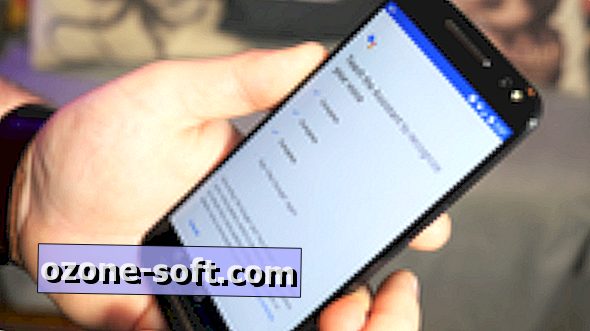
Οποιοσδήποτε μπορεί να ελέγχει το Google Home χωρίς να το κάνει αυτό - γι 'αυτό μην ανησυχείτε αν κάποιος δεν θέλει να συγχρονίσει τον λογαριασμό του - αλλά απολαμβάνω την πρόσθετη εξατομίκευση και ευκολία.
Βήμα 3: Βρείτε τη σωστή θέση
Το ιδανικό σημείο για ένα Home Speaker είναι ένα κεντρικό σημείο συγκέντρωσης στο σπίτι σας - το σαλόνι ή η κουζίνα ίσως. Για να αποκομίσετε τη μέγιστη χρησιμότητα από αυτό, θα θέλετε να είναι μέσα στην ακρόαση της οικογένειάς σας όταν βγαίνουν στο σπίτι.
Εάν έχετε ένα μεγάλο σπίτι, μπορεί να χρειαστείτε πολλές μονάδες Home για να καλύψετε τα πάντα, αλλά να ξεκινήσετε μικρές. Συνηθίστε να χρησιμοποιείτε ένα σπίτι της Google στο πιο πυκνοκατοικημένο σημείο σας πριν ξεκινήσετε να τα βάζετε σε κάθε δωμάτιο όπου ίσως χρειαστείτε ένα.
Μόλις κάνετε επέκταση, δεν χρειάζεται να ανησυχείτε για την επικάλυψη. Εάν έχετε μια δυνατή φωνή και πολλά Homes ακούν την εντολή σας, μόνο ο πλησιέστερος θα απαντήσει.
Η τοποθέτηση του Google Home στο υπνοδωμάτιό σας είναι μια άλλη ισχυρή επιλογή, αλλά θυμηθείτε ότι ο Βοηθός στο τηλέφωνό σας μπορεί να εξυπηρετήσει τους περισσότερους από τους ίδιους σκοπούς και η κρεβατοκάμαρα είναι ένα καλύτερο σημείο για να δώσετε εντολή σε μια μεμονωμένη συσκευή.
Βήμα 4: Επιλέξτε αυτό που θέλετε να ελέγξετε
Μόλις ανοίξετε το σπίτι σας στο Google, είστε έτοιμοι να αρχίσετε να δημιουργείτε ένα έξυπνο σπίτι που ελέγχεται με φωνή. Ξεκινήστε μικρό. Μην αγοράζετε μια ολόκληρη δέσμη εργαλείων που δεν είστε σίγουροι ότι θα σας αρέσουν ή θα χρησιμοποιήσετε. Επιλέξτε ένα ή δύο πράγματα που θα θέλατε να ελέγξετε με τη φωνή σας και ξεκινήστε από εκεί.
Θα ήθελα να συστήσω έναν Θερμοστάτη Learning Nest, έναν διακόπτη Belkin ή λαμπτήρες που αλλάζουν χρώματα είτε από την Philips Hue είτε από την Lifx ως την πρώτη σας αγορά. Όλοι τους δουλεύουν καλά από μόνοι τους και σε συνδυασμό με το Google Home. Κατευθυνθείτε εδώ για μια πλήρη λίστα συμβατών προϊόντων. Ελέγξτε τη λίστα όταν ξεκινάτε και επεκτείνετε το έξυπνο σπίτι σας για να βεβαιωθείτε ότι όλα θα λειτουργήσουν με την εγκατάσταση που τροφοδοτείται από το Google.

Βήμα 5: Συγχρονίστε το Google Home στο έξυπνο σπίτι σας
Για καθεμία από τις έξυπνες οικιακές συσκευές σας, θα χρειαστεί να κάνετε μια αρχική διαδικασία ρύθμισης χρησιμοποιώντας τις αντίστοιχες εφαρμογές πρώτου μέρους - για παράδειγμα την εφαρμογή Hue Philips για τους λαμπτήρες Philips και την εφαρμογή Nest για το Nest Thermostat. Θα χρειαστεί να δημιουργήσετε έναν λογαριασμό για τον εαυτό σας για καθένα, αλλά το Google Home θα σας εξοικονομήσει το έργο να το κάνετε αυτό για κάθε μέλος της οικογένειάς σας.
Αφού οι συσκευές σας έχουν ρυθμιστεί και συνδεθεί στο διαδίκτυο (οι εφαρμογές πρώτου μέρους θα σας καθοδηγήσουν), ανοίξτε την εφαρμογή Google Home. Κάντε κλικ στο εικονίδιο χάμπουργκερ στην επάνω αριστερή γωνία και, στη συνέχεια, στο Home Control. Χτυπήστε το πλήκτρο συν στην κάτω δεξιά γωνία και συγχρονίζετε τον λογαριασμό σας Google με τον λογαριασμό σας Philips ή Nest και εισάγετε τις συσκευές σας.
Βεβαιωθείτε ότι έχετε ονομάσει κάθε συσκευή κάτι που θα θυμάστε. Ένα παχουλό όνομα όπως το Lampanelli μπορεί να είναι υπέροχο για ένα γέλιο, αλλά όσο περισσότερες συσκευές προσθέτετε, τόσο πιο δύσκολο γίνεται να θυμάστε τα πάντα. Αντίθετα, σύντομα περιγραφικά στοιχεία όπως ο επιτραπέζιος λαμπτήρας ή ο γωνιακός λαμπτήρας θα λειτουργούν τέλεια.
Βήμα 6: Δημιουργία δωματίων
Τώρα, μπορείτε να διαμαρτυρηθείτε ότι έχετε περισσότερους από έναν επιτραπέζιους φανούς. Χρησιμοποιήστε την καρτέλα Δωμάτιο στο μενού ρύθμισης του Home Control για να βοηθήσετε να διαφοροποιήσετε περαιτέρω τα gadget σας. Με αυτόν τον τρόπο, αν ο επιτραπέζιος λαμπτήρας και ο γωνιακός λαμπτήρας είναι στο καθιστικό, μπορείτε να τα απενεργοποιήσετε ταυτόχρονα, ζητώντας από την Google να απενεργοποιήσει τα φώτα του καθιστικού.
Τα δωμάτια θα βοηθήσουν επίσης τα μέλη της οικογένειάς σας να διοικούν τα εργαλεία σας χωρίς να χρειάζεται να θυμάστε μια δέσμη συγκεκριμένων ονομάτων. Τοποθετήστε την "Λάμπα επιτραπέζιου φωτισμού" στο οικογενειακό δωμάτιο και το σπίτι της Google θα απαντήσει σε μια εντολή, είτε θέλετε να απενεργοποιήσετε την επιτραπέζια λάμπα, το φως του τραπεζιού ή το φως της οικογενειακής αίθουσας.
Βήμα 7: Διοχετεύστε και κατακτήστε

Αφού συγχρονίσατε τις συσκευές σας στο λογαριασμό σας στο Google και προσθέσατε δύο δωμάτια, έχετε τελειώσει. Το έξυπνο σπίτι σας στο Google είναι έτοιμο. Δεν χρειάζεται να εκπαιδεύσετε το σπίτι του Google για να αναγνωρίσετε διαφορετικές εντολές - είναι προγραμματισμένο να ανταποκρίνεται στη φυσική γλώσσα. Αναπτύξτε σταδιακά καθώς εξοικειώνεστε με το συνδεδεμένο εργαλείο που έχετε και πηγαίνετε να εκδίδετε τις εντολές φωνής σας ως κυβερνήτης του κάστρου σας.













Αφήστε Το Σχόλιό Σας